


Los gráficos de anillos sirven para mostrar las proporciones de datos categóricos. El tamaño de cada parte representa la proporción de las categorías. Para crear un gráfico de anillos, se necesita un campo de cadena de caracteres y un campo numérico, de recuento de entidades o de índice/ratio.
Los gráficos de anillos permiten responder preguntas sobre los datos, por ejemplo: ¿cuál es la proporción de cada categoría con respecto al total?
Ejemplo
Una compañía de seguros está revisando los tipos de pólizas que ofrece para comparar sus ofertas con las conclusiones de un proyecto de investigación de mercado realizado recientemente. Un paso de la revisión es comparar el valor total de las pólizas en cada clase de póliza. Se puede utilizar un gráfico de anillos para visualizar la proporción del valor total asegurado (TIV) en cada clase de póliza.
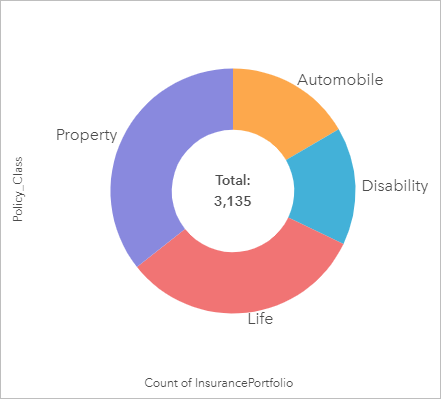
El gráfico de anillos anterior ofrece una representación visual de cada clase de póliza, con el valor total asegurado en el centro.
Crear un gráfico de anillos
Para crear un gráfico de anillos, siga estos pasos:
- Seleccione una de las siguientes opciones de datos:
- Un campo de cadena de caracteres

- Un campo de cadena de caracteres
 más un campo numérico
más un campo numérico  o de índice/ratio
o de índice/ratio 
Nota:
Si no selecciona ningún campo de número o índice/ratio, sus datos se agregarán y se mostrará un recuento.
Puede buscar campos en la barra de búsqueda del panel de datos.
- Un campo de cadena de caracteres
- Cree un gráfico de anillos siguiendo estos pasos:
- Arrastre los campos seleccionados a una nueva tarjeta.
- Pase el puntero por la zona de colocación del Gráfico.
- Suelte los campos seleccionados en el Gráfico de anillos.
Sugerencia:
También puede crear gráficos usando el menú Gráfico situado encima del panel de datos o el botón Tipo de visualización  de una tarjeta existente. Para el menú Gráfico, solo se habilitarán los gráficos compatibles con su selección de datos. Para el menú Tipo de visualización, solo se mostrarán visualizaciones compatibles (incluidos mapas, gráficos o tablas).
de una tarjeta existente. Para el menú Gráfico, solo se habilitarán los gráficos compatibles con su selección de datos. Para el menú Tipo de visualización, solo se mostrarán visualizaciones compatibles (incluidos mapas, gráficos o tablas).
Notas de uso
Los gráficos de anillos se representan usando símbolos únicos.
El botón Opciones de capa  abre el panel Opciones de capa. El panel Opciones de capa contiene las funciones siguientes:
abre el panel Opciones de capa. El panel Opciones de capa contiene las funciones siguientes:
- La pestaña Leyenda
 se puede utilizar para realizar selecciones en el gráfico. Para cambiar el color asociado a un valor, haga clic en el símbolo y elija un color de la paleta o introduzca un valor hexadecimal. El botón de leyenda emergente
se puede utilizar para realizar selecciones en el gráfico. Para cambiar el color asociado a un valor, haga clic en el símbolo y elija un color de la paleta o introduzca un valor hexadecimal. El botón de leyenda emergente  permite mostrar la leyenda como una tarjeta separada en la página.
permite mostrar la leyenda como una tarjeta separada en la página. - En la pestaña Apariencia
 se cambia el color del contorno del gráfico.
se cambia el color del contorno del gráfico.
Cada parte del gráfico de anillos representa un recuento de entidades de esa categoría o la suma de un campo numérico o de índice/ratio. El total del recuento o del campo especificado se muestra en el centro del gráfico de anillos.
El botón Tipo de visualización  permite cambiar directamente entre un gráfico de anillos y otras visualizaciones, por ejemplo, un mapa de valores únicos, una tabla de resumen, un gráfico de barras o un mapa de árbol.
permite cambiar directamente entre un gráfico de anillos y otras visualizaciones, por ejemplo, un mapa de valores únicos, una tabla de resumen, un gráfico de barras o un mapa de árbol.
Use el botón Voltear tarjeta  para ver el reverso de la tarjeta. La pestaña Información de tarjeta
para ver el reverso de la tarjeta. La pestaña Información de tarjeta  proporciona información sobre los datos de la tarjeta y la pestaña Exportar datos
proporciona información sobre los datos de la tarjeta y la pestaña Exportar datos  permite a los usuarios exportar los datos desde la tarjeta.
permite a los usuarios exportar los datos desde la tarjeta.
Cuando crea un gráfico de anillos, se agrega al panel de datos un dataset de resultados  con los campos numéricos y de cadena de caracteres. El dataset de resultados se puede usar para buscar respuestas con un análisis no espacial mediante el botón Acción
con los campos numéricos y de cadena de caracteres. El dataset de resultados se puede usar para buscar respuestas con un análisis no espacial mediante el botón Acción  .
.